प्रश्न
समस्या: स्मृति प्रबंधन त्रुटि को कैसे ठीक करें?
हैलो, मैं एक बार-बार होने वाली मौत की ब्लू स्क्रीन का अनुभव कर रहा हूं, जो स्मृति प्रबंधन त्रुटि देता है। पुनरारंभ करने के बाद, यह विंडोज़ में बूट करने का प्रयास करता है लेकिन विफल रहता है - कंप्यूटर में वापस आने का एकमात्र तरीका पीसी को मैन्युअल रूप से पुनरारंभ करना और कुछ मिनट प्रतीक्षा करना है। यह मुद्दा वाकई में परेशान करने वाला है। क्या कोई तरीका है जिससे मैं स्मृति प्रबंधन त्रुटि को ठीक कर सकता हूं? किसी भी सहायता की सराहना की जाएगी।
हल उत्तर
स्मृति प्रबंधन त्रुटि मौत की नीली स्क्रीन है
[1] त्रुटि जिसके परिणामस्वरूप कंप्यूटर रिबूट होता है। बीएसओडी को महत्वपूर्ण त्रुटियां माना जाता है जो सिस्टम को नुकसान से बचाती हैं, और आमतौर पर पुनरारंभ होने के बाद तय की जाती हैं। हालाँकि, कई मामलों में, समस्या आवर्ती होती है और इसके परिणामस्वरूप कई तरह की समस्याएं हो सकती हैं, जिसमें अप्रत्याशित पुनरारंभ के कारण जानकारी का नुकसान भी शामिल है। इसके अतिरिक्त, यदि स्मृति प्रबंधन त्रुटि अक्सर होती है, तो इसका मतलब है कि एक अंतर्निहित समस्या है जिसे संबोधित करने की आवश्यकता है।इस प्रकार, स्मृति प्रबंधन बीएसओडी का कारण क्या है? मेमोरी मैनेजमेंट एक ऐसी प्रक्रिया है जो कंप्यूटर को जरूरत पड़ने पर विशेष कार्यों या एप्लिकेशन को मेमोरी ब्लॉक सौंपने में मदद करती है। उदाहरण के लिए, यदि आप किसी कंप्यूटर पर कोई ऐप लॉन्च करते हैं, तो प्रक्रिया इसके उपयोग के लिए एक विशेष मात्रा में मेमोरी आवंटित करेगी। यदि ये कार्य किसी न किसी कारण से विफल हो जाते हैं, तो आप मेमोरी प्रबंधन त्रुटि का सामना कर सकते हैं।
स्मृति प्रबंधन त्रुटि आपके सिस्टम पर दिखाई देने के कई अलग-अलग कारण हो सकते हैं, हालांकि, जैसा कि नाम से पता चलता है, यह हमेशा स्मृति समस्याओं से संबंधित होता है। उदाहरण के लिए, हो सकता है कि आपके कंप्यूटर पर पर्याप्त मेमोरी स्थापित न हो, या आप एक ऐसा ऐप लॉन्च करने का प्रयास कर रहे हों जो इसकी बहुत अधिक मांग करता हो।
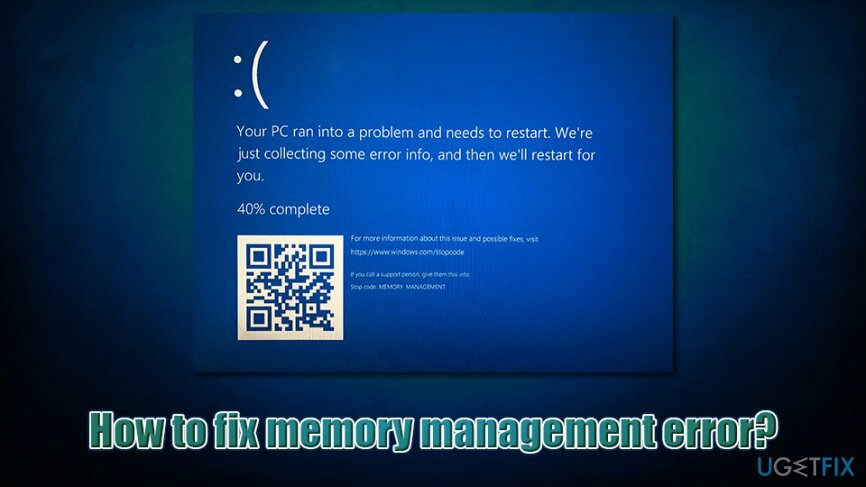
अधिकांश मामलों में, किसी एप्लिकेशन को लॉन्च करने का प्रयास करते समय या जब यह चल रहा हो, तो उपयोगकर्ता मेमोरी प्रबंधन बीएसओडी का सामना करते हैं। अक्सर, ऐसे मामले उच्च स्मृति खपत कार्यों से संबंधित होते हैं, जैसे कि वीडियो गेम खेलना। अचानक, स्क्रीन खाली हो जाती है और उपयोगकर्ताओं को एक नीली स्क्रीन दिखाई देती है जो बताती है:
आपका पीसी एक समस्या में चला गया और उसे पुनरारंभ करने की आवश्यकता है। हम अभी कुछ त्रुटि जानकारी एकत्र कर रहे हैं, और हम आपके लिए पुनः आरंभ करेंगे।
0% पूर्ण
यदि आप किसी सहायता व्यक्ति को कॉल करते हैं, तो उन्हें यह जानकारी दें: स्टॉप कोड MEMORY_MANAGEMENT
जैसा कि आप देख सकते हैं, विंडोज़ सुझाव देता है कि आप किसी ऐसे सहायक व्यक्ति से संपर्क कर सकते हैं जो स्मृति प्रबंधन बीएसओडी को ठीक करने में आपकी सहायता करेगा। हालाँकि, कुछ मामलों में Microsoft तक पहुँचना मुश्किल हो सकता है, और तृतीय-पक्ष सेवाएँ महंगी हो सकती हैं। हालाँकि, चिंता न करें, क्योंकि हम कई समाधान प्रदान करेंगे जो आपको स्मृति प्रबंधन त्रुटि को स्वयं ठीक करने में मदद करेंगे।
इससे पहले कि आप स्मृति प्रबंधन बीएसओडी फिक्स के साथ आगे बढ़ें, हालांकि, आपको विंडोज़ मरम्मत उपयोगिता चलाने का प्रयास करना चाहिए रीइमेजमैक वॉशिंग मशीन X9 - यह कम कंप्यूटर-प्रेमी लोगों के लिए एक बढ़िया विकल्प है।
फिक्स 1. बिल्ट-इन विंडोज मेमोरी डायग्नोस्टिक टूल चलाएँ
क्षतिग्रस्त सिस्टम को ठीक करने के लिए, आपको का लाइसेंस प्राप्त संस्करण खरीदना होगा रीइमेज रीइमेज.
मेमोरी प्रबंधन बीएसओडी कंप्यूटर की रैम (रैनसम एक्सेस मेमोरी) के मुद्दों से संबंधित हो सकता है[2] चिपक जाती है। आमतौर पर, सिस्टम पर जितनी बड़ी क्षमता स्थापित की जाती है, उतनी ही तेज और बेहतर मेमोरी प्रोसेसिंग होती है। हालाँकि, यदि RAM में खराबी है, तो यह त्रुटियाँ और कई अन्य समस्याएँ पैदा कर सकता है। अपनी मेमोरी स्टिक्स की जांच करने के लिए, एक अंतर्निहित विंडोज टूल का उपयोग करें:
- में टाइप करें विन्डोज़ मेमोरी डायगनॉस्टिक विंडोज़ सर्च बार में और दबाएं दर्ज
- पर क्लिक करें अभी पुनरारंभ करें और समस्याओं की जांच करें (अनुशंसित)
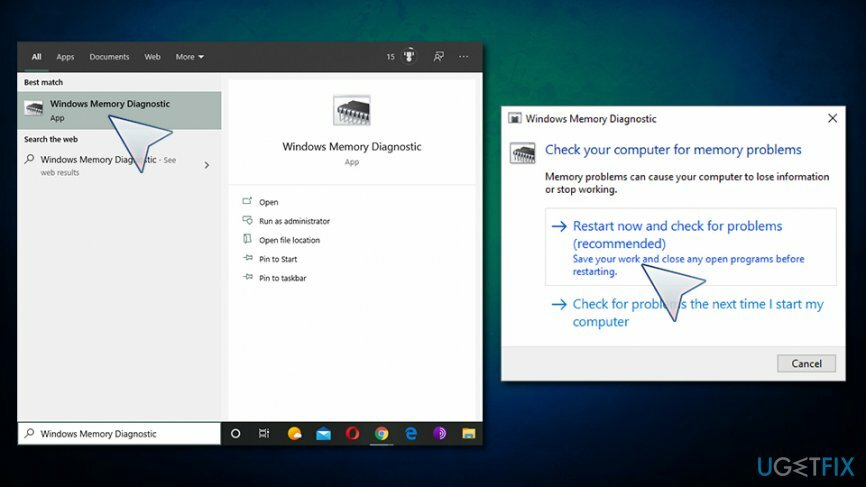
- ध्यान रखें कि कंप्यूटर बिना किसी और चेतावनी के पुनरारंभ हो जाएगा, इसलिए सुनिश्चित करें कि आप अपना काम बचाओ
- पुनः आरंभ करने के बाद, विंडोज़ द्वारा स्मृति को स्कैन करने तक प्रतीक्षा करें, समस्याओं के लिए आपको रिपोर्ट के निष्कर्ष हैं
फिक्स 2. ड्राइवर अपडेट करें
क्षतिग्रस्त सिस्टम को ठीक करने के लिए, आपको का लाइसेंस प्राप्त संस्करण खरीदना होगा रीइमेज रीइमेज.
ड्राइवर किसी भी कंप्यूटर के महत्वपूर्ण भाग होते हैं - वे हार्डवेयर और सॉफ़्टवेयर को एक दूसरे के साथ संचार करने की अनुमति देते हैं। यदि ड्राइवर दूषित हो जाता है, तो यह मेमोरी प्रबंधन त्रुटि सहित सभी प्रकार के मुद्दों को जन्म दे सकता है। इसलिए, आपको यह सुनिश्चित करना चाहिए कि आपके ड्राइवर अद्यतित हैं, और कोई त्रुटि नहीं है:
- पर राइट-क्लिक करें शुरू और चुनें डिवाइस मैनेजर
- डिवाइस मैनेजर खुलने के बाद, चेक करें पीला विस्मयादिबोधक चिह्न
- यदि कोई मौजूद है, तो ड्राइवर पर राइट-क्लिक करें और चुनें ड्राइवर अपडेट करें
- चुनना अद्यतन ड्राइवर सॉफ़्टवेयर के लिए स्वचालित रूप से खोजें
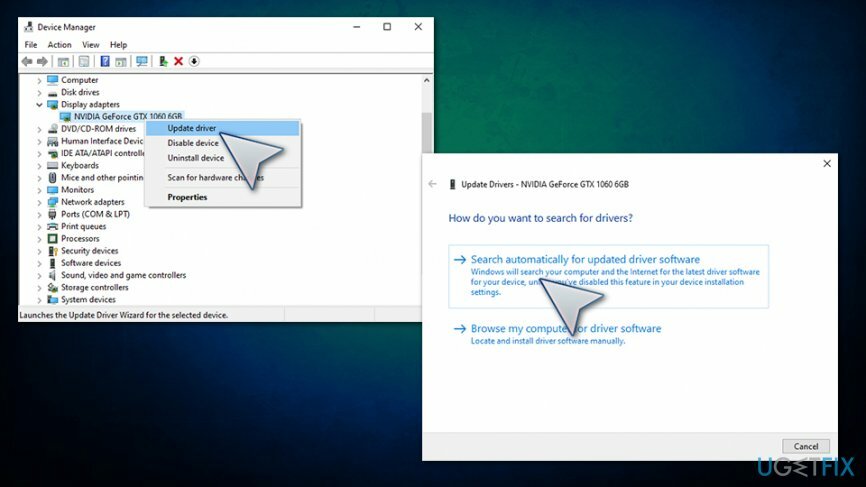
- ड्राइवर अपडेट होने तक प्रतीक्षा करें और रीबूट आपकी प्रणाली
फिक्स 3. डिस्क चेक चलाएँ
क्षतिग्रस्त सिस्टम को ठीक करने के लिए, आपको का लाइसेंस प्राप्त संस्करण खरीदना होगा रीइमेज रीइमेज.
कुछ मामलों में, डिस्क समस्याओं के कारण स्मृति प्रबंधन त्रुटियाँ हो सकती हैं। इसकी अखंडता की जांच करने का तरीका यहां दिया गया है:
- में टाइप करें अध्यक्ष एवं प्रबंध निदेशक विंडोज़ खोज में
- खोज परिणामों से, राइट क्लिक करें सही कमाण्ड और चुनें व्यवस्थापक के रूप में चलाएं
- नई विंडो में, निम्न कमांड टाइप करें और हिट करें दर्ज:
chkdsk /f /r
- कमांड प्रॉम्प्ट सूचित करेगा कि स्कैन तुरंत नहीं किया जा सकता - पत्र में टाइप करें यू और दबाएं दर्ज
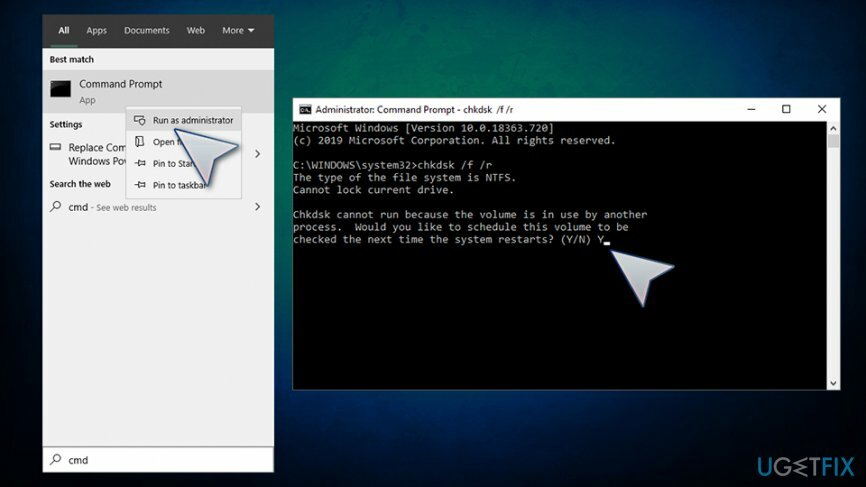
- कमांड प्रॉम्प्ट को बंद करें और रीबूट पीसी - पुनरारंभ के बाद एक स्कैन शुरू होना चाहिए
फिक्स 4. SFC स्कैन चलाएँ
क्षतिग्रस्त सिस्टम को ठीक करने के लिए, आपको का लाइसेंस प्राप्त संस्करण खरीदना होगा रीइमेज रीइमेज.
सिस्टम फाइल चेकर स्कैन भ्रष्टाचार के लिए सिस्टम की जांच करने का एक शानदार तरीका है। उसके लिए, एक बार फिर से उन्नत कमांड प्रॉम्प्ट तक पहुँचें:
- चालू होना सही कमाण्ड जैसा कि ऊपर बताया गया है, व्यवस्थापक के अधिकारों के साथ
- निम्न कमांड टाइप करें और दबाएं दर्ज:
एसएफसी / स्कैनो
- जब तक विंडोज़ स्कैन रिपोर्ट नहीं करता तब तक प्रतीक्षा करें त्रुटियाँ मिलीं
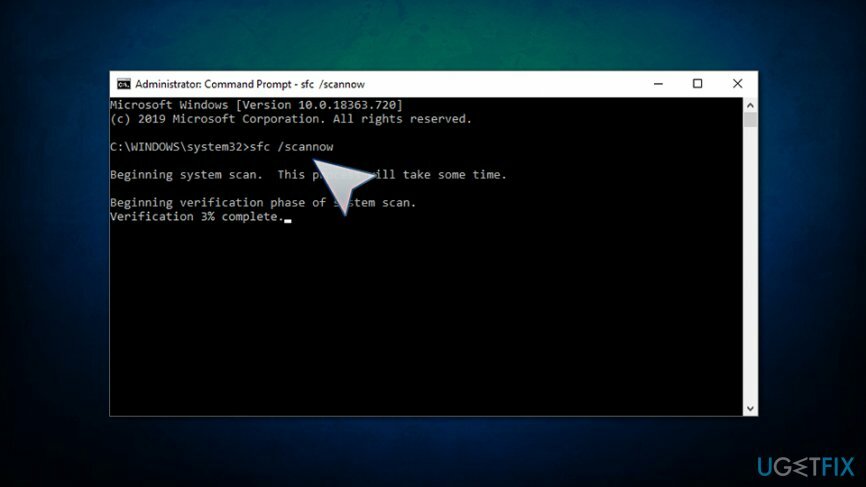
फिक्स 5. मैलवेयर के लिए अपने कंप्यूटर को स्कैन करें
क्षतिग्रस्त सिस्टम को ठीक करने के लिए, आपको का लाइसेंस प्राप्त संस्करण खरीदना होगा रीइमेज रीइमेज.
मैलवेयर[3] बीएसओडी सहित सभी प्रकार के कंप्यूटर मुद्दों का कारण बन सकता है। इस प्रकार, आपको यह सुनिश्चित करना चाहिए कि आपके डिवाइस पर कोई दुर्भावनापूर्ण सॉफ़्टवेयर मौजूद नहीं है। उसके लिए, इसे किसी तृतीय-पक्ष एंटी-वायरस से स्कैन करें या Windows Defender को नियोजित करें:
- में टाइप करें सुरक्षा विंडोज़ में खोजें और चुनें विंडोज सुरक्षा
- पर क्लिक करें वायरस और खतरे से सुरक्षा
- चुनना स्कैन विकल्प
- चुनना पूर्ण स्कैन और फिर चुनें अब स्कैन करें
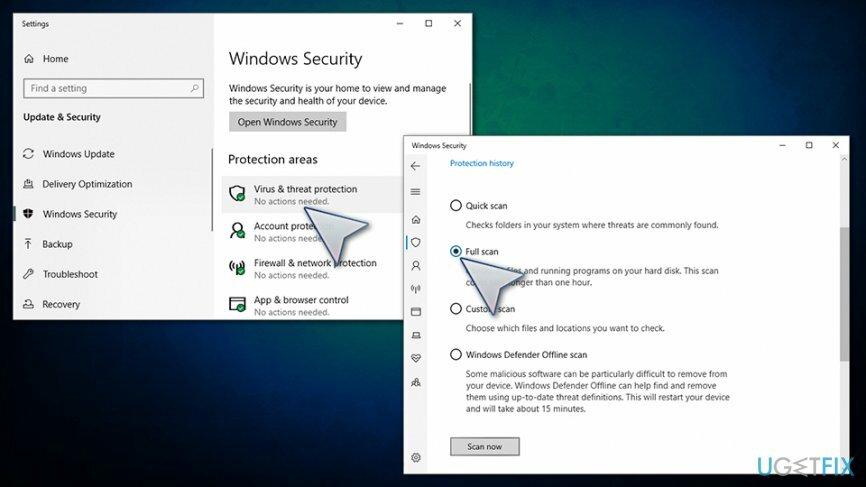
फिक्स 6. डिस्क क्लीनअप को नियोजित करें
क्षतिग्रस्त सिस्टम को ठीक करने के लिए, आपको का लाइसेंस प्राप्त संस्करण खरीदना होगा रीइमेज रीइमेज.
यदि आपके पास जगह की कमी है, तो डिस्क क्लीनअप स्थिति को सुधारने में आपकी मदद कर सकता है। ऐसे:
- में टाइप करें डिस्क की सफाई विंडोज़ में खोजें और दबाएं दर्ज
- नई खुली हुई विंडो में, वे आइटम चुनें जिन्हें आप हटाना चाहते हैं, जैसे कि अस्थायी इंटरनेट फ़ाइलें
- चुनते हैं ठीक है
- जब पुष्टिकरण संकेत दिखाई दे, तो क्लिक करें फाइलों को नष्ट
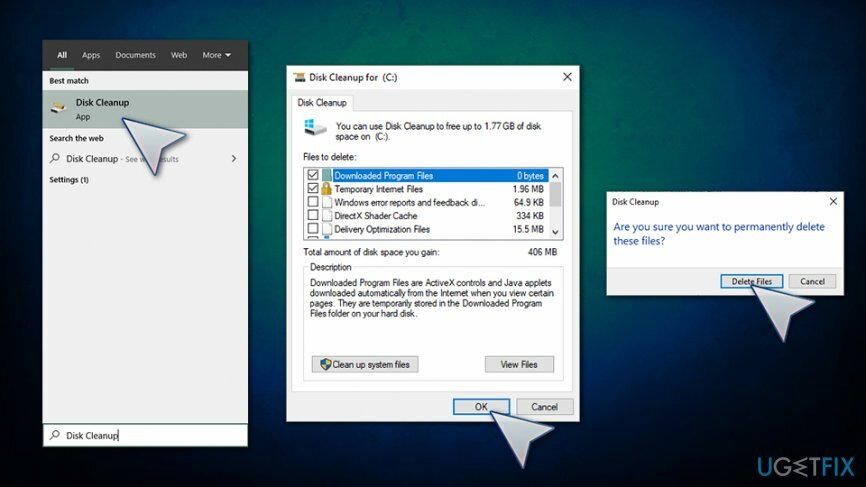
अपनी त्रुटियों को स्वचालित रूप से सुधारें
ugetfix.com टीम उपयोगकर्ताओं को उनकी त्रुटियों को दूर करने के लिए सर्वोत्तम समाधान खोजने में मदद करने के लिए अपना सर्वश्रेष्ठ प्रयास कर रही है। यदि आप मैन्युअल मरम्मत तकनीकों के साथ संघर्ष नहीं करना चाहते हैं, तो कृपया स्वचालित सॉफ़्टवेयर का उपयोग करें। सभी अनुशंसित उत्पादों का हमारे पेशेवरों द्वारा परीक्षण और अनुमोदन किया गया है। आप अपनी त्रुटि को ठीक करने के लिए जिन टूल का उपयोग कर सकते हैं, वे नीचे सूचीबद्ध हैं:
प्रस्ताव
अभी करो!
फिक्स डाउनलोड करेंख़ुशी
गारंटी
अभी करो!
फिक्स डाउनलोड करेंख़ुशी
गारंटी
यदि आप रीइमेज का उपयोग करके अपनी त्रुटि को ठीक करने में विफल रहे हैं, तो सहायता के लिए हमारी सहायता टीम से संपर्क करें। कृपया, हमें उन सभी विवरणों के बारे में बताएं जो आपको लगता है कि हमें आपकी समस्या के बारे में पता होना चाहिए।
यह पेटेंट मरम्मत प्रक्रिया 25 मिलियन घटकों के डेटाबेस का उपयोग करती है जो उपयोगकर्ता के कंप्यूटर पर किसी भी क्षतिग्रस्त या गुम फ़ाइल को प्रतिस्थापित कर सकती है।
क्षतिग्रस्त सिस्टम को ठीक करने के लिए, आपको का लाइसेंस प्राप्त संस्करण खरीदना होगा रीइमेज मैलवेयर हटाने का उपकरण।

पूरी तरह से गुमनाम रहने के लिए और आईएसपी और को रोकने के लिए जासूसी से सरकार आप पर, आपको नियोजित करना चाहिए निजी इंटरनेट एक्सेस वीपीएन. यह आपको सभी सूचनाओं को एन्क्रिप्ट करके पूरी तरह से गुमनाम रहते हुए इंटरनेट से जुड़ने की अनुमति देगा, ट्रैकर्स, विज्ञापनों के साथ-साथ दुर्भावनापूर्ण सामग्री को भी रोकेगा। सबसे महत्वपूर्ण बात यह है कि आप उन अवैध निगरानी गतिविधियों को रोकेंगे जो एनएसए और अन्य सरकारी संस्थान आपकी पीठ पीछे कर रहे हैं।
कंप्यूटर का उपयोग करते समय किसी भी समय अप्रत्याशित परिस्थितियां हो सकती हैं: यह बिजली कटौती के कारण बंद हो सकता है, a ब्लू स्क्रीन ऑफ डेथ (बीएसओडी) हो सकता है, या जब आप कुछ समय के लिए चले गए तो मशीन को यादृच्छिक विंडोज अपडेट मिल सकता है मिनट। परिणामस्वरूप, आपका स्कूलवर्क, महत्वपूर्ण दस्तावेज़ और अन्य डेटा खो सकता है। प्रति की वसूली खोई हुई फ़ाइलें, आप उपयोग कर सकते हैं डेटा रिकवरी प्रो - यह उन फ़ाइलों की प्रतियों के माध्यम से खोज करता है जो अभी भी आपकी हार्ड ड्राइव पर उपलब्ध हैं और उन्हें जल्दी से पुनर्प्राप्त करता है।